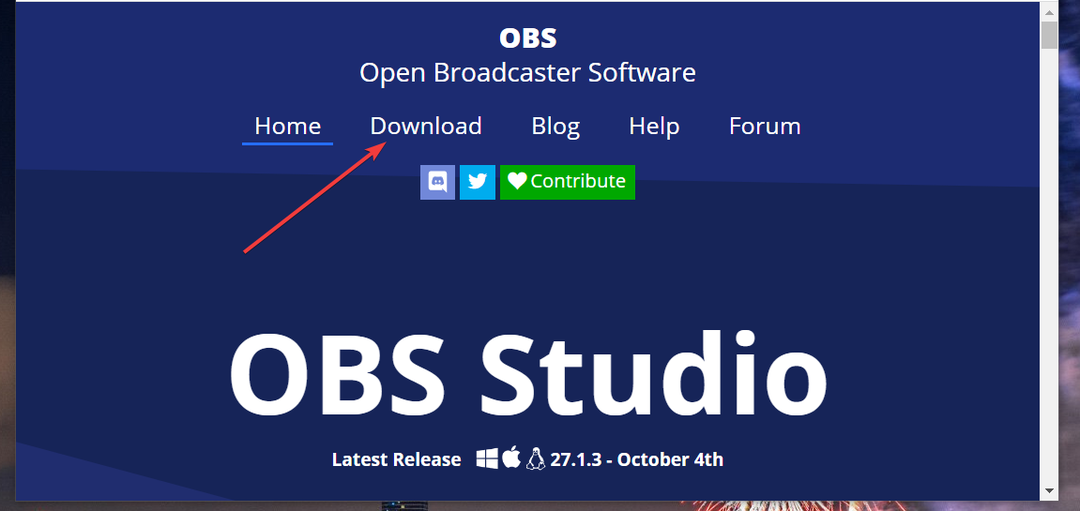- OBS Studio för Windows 11 är bland de högst rankade inspelningsprogramvaruverktygen du kan njuta av på den här plattformen och inte bara.
- Ladda ner och installera OBS Studio i Windows 11 på bara några minuter.
- Genom att välja OBS Studios Display Capture-alternativ får du chansen att spela in skrivbordsaktivitet för instruktionsvideor.
- Det finns också massor av praktiska plugins tillgängliga för OBS på Open Broadcast Software Studios webbplats.
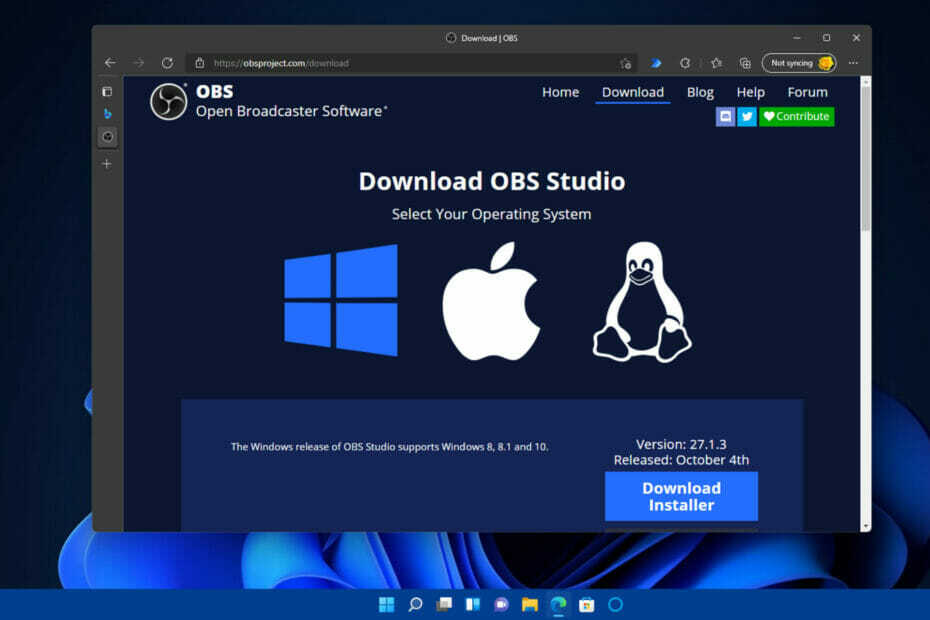
XINSTALLERA GENOM ATT KLICKA PÅ LADDA FILEN
Denna programvara kommer att reparera vanliga datorfel, skydda dig från filförlust, skadlig programvara, maskinvarufel och optimera din dator för maximal prestanda. Fixa PC-problem och ta bort virus nu i tre enkla steg:
- Ladda ner Restoro PC Repair Tool som kommer med patenterad teknologi (patent tillgängligt här).
- Klick Starta skanning för att hitta Windows-problem som kan orsaka PC-problem.
- Klick Reparera allt för att åtgärda problem som påverkar din dators säkerhet och prestanda
- Restoro har laddats ner av 0 läsare denna månad.
Nu när Microsoft officiellt har släppt Windows 11, anammar fler användare den senaste skrivbordsplattformen. Observera att den har kvar samma inbyggda inspelningsfunktion som sin föregångare, nämligen Game Bar DVR.
Ändå kan vissa användare vara besvikna över att det inte har ett förbättrat inspelningsverktyg. Till att börja med kan du inte spela in Windows 11-skrivbordet eller File Explorer med Game Bar DVR, som i första hand har utformats för spelinspelning.
Game Bar är begränsad till att spela in en helskärmsapp åt gången. Dessutom är den inbyggda brännarens konfigurationsinställningar något begränsade.
Därför kommer vissa användare utan tvekan att föredra att hitta ett bättre alternativ till Windows 11:s Game Bar DVR. Om du är bland dem, leta inte längre än OBS Studio. Detta är en av de bästa inspelningsprogramvaran med öppen källkod för Windows.
Vad behöver jag OBS Studio till?
För att uttrycka det enkelt behöver du OBS Studio för att spela in vad som helst på din dators bildskärm. Bortsett från video- och ljudfångst, gör programvaran det möjligt för användare att blanda ljud, ställa in scener med anpassade övergångar och sända liveströmmar till olika servrar.
Som nämnts är Game Bar DVR inte mycket bra för att spela in Windows-skrivbordet. Så du behöver OBS Studio för att spela in videor som inkluderar viss skrivbordsaktivitet.
Livestreaming av spel är utbredd på sådana som YouTube och Twitch. OBS Studio är mjukvaran för många spelare som streamar sitt spel. Med programvaran kan spelare växla mellan kameror och spel och till och med infoga kommentarer i sina strömmar.
Den som vill ha fler alternativ att välja på kan också ta en titt på detta lista inklusive den bästa spelinspelningsprogramvaran för billiga datorer. Även om detta är en Windows 10-guide fungerar de presenterade alternativen utan problem på Windows 11 också.
Så, OBS Studio är ett ganska coolt kit för inspelning av programvara på din PC live eller inte. Du kan köra den programvaran på Windows 11 om du behöver något mer avancerat än Game Bar DVR och hitta de bästa OBS-inställningarna för inspelning.
Så här kan du ladda ner och installera OBS Studio i Windows 11.
Hur kan jag ladda ner och installera OBS Studio i Windows 11?
1. Ladda ner OBS Studio
- Först, öppna OBS Studios hemsida.
- Klicka på Ladda ner länk på den webbplatsen.
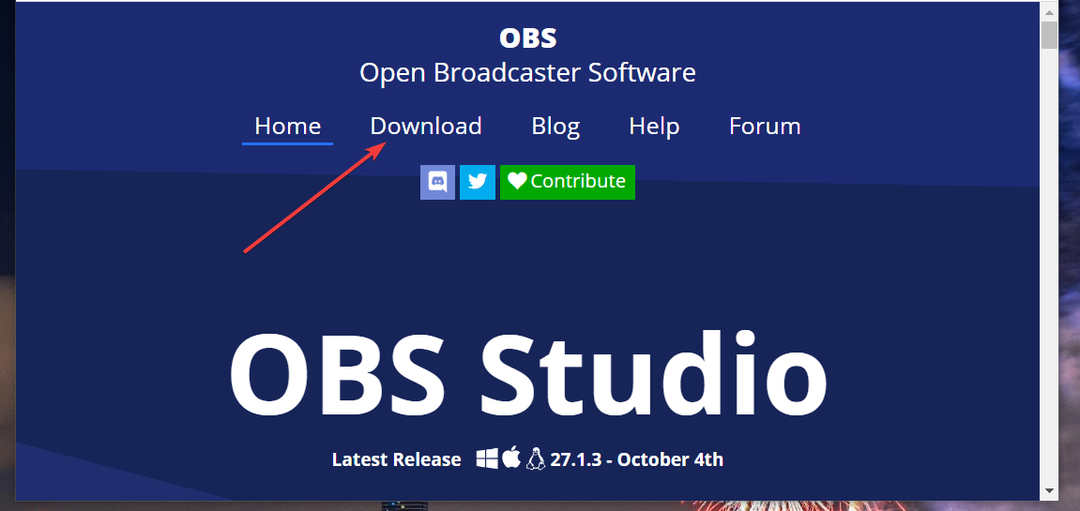
- Välj Windows logotyp på nedladdningssidan om den inte är vald.
- Tryck sedan på Ladda ner installationsprogrammet knappen (för installationsprogrammet för 64-bitarsversionen).
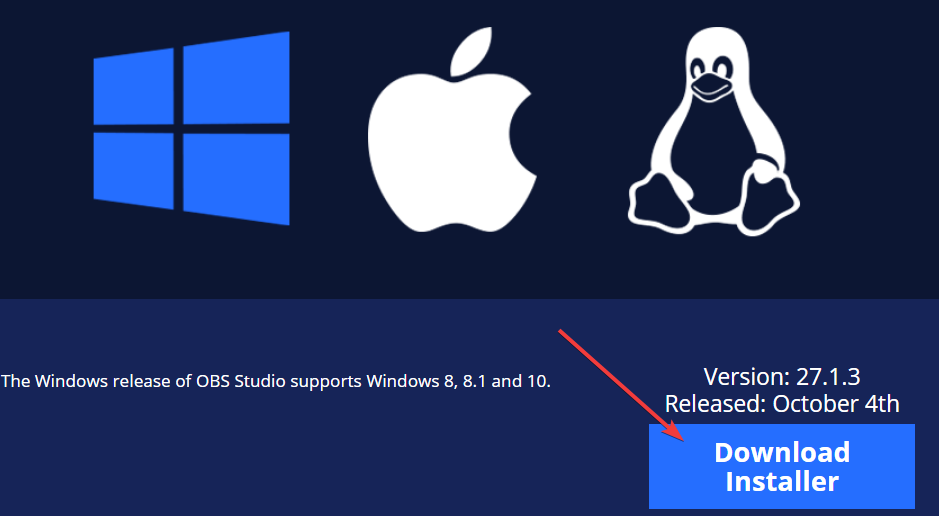
- Välj sedan en mapp att ladda ner OBS Studio installationsprogram i.
- tryck på Spara knappen för att ladda ner OBS Studios installatör till den valda mappen.
2. Installera OBS Studio
- Att öppna Utforskarens fönster, klicka på dess mapp i aktivitetsfältsknappen.
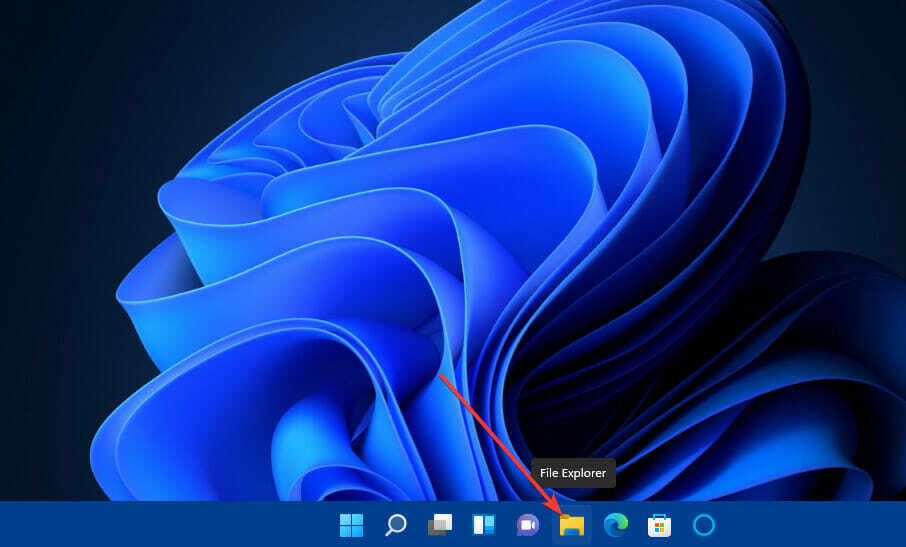
- Öppna sedan mappen du laddade ner OBS Studio's installerar till.
- Klick Nästa på OBS Studio's uppstart fönster för att få upp licensinformationen.
- Välj Nästa igen för att fortsätta till katalogvalsalternativen.
- För att välja en mapp för att installera programvaran, klicka på Bläddra knapp. Välj sedan en katalog för programvaran på Bläddra efter mapp fönstret och klicka på OK alternativ.
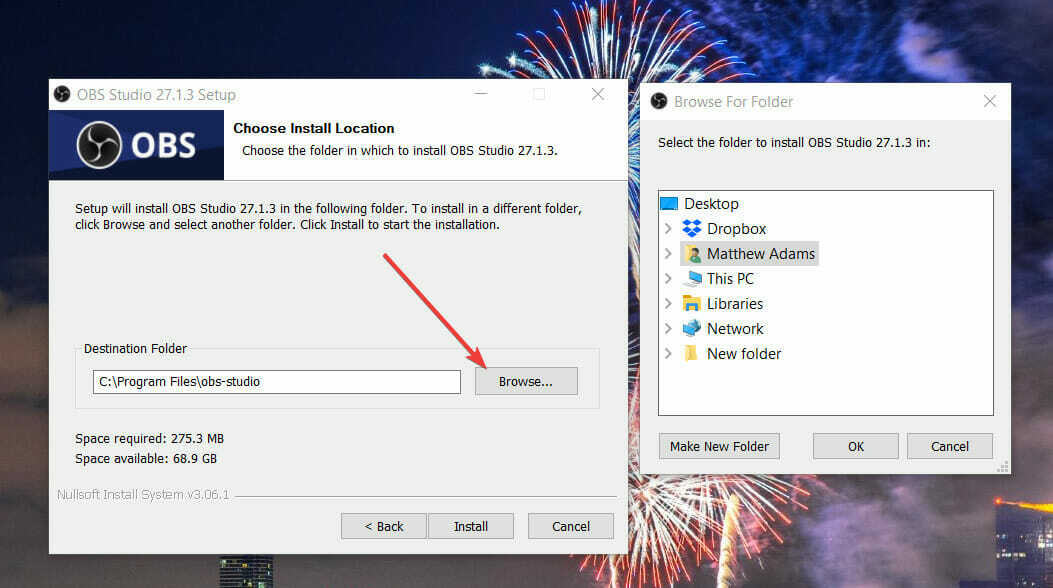
- tryck på Installera knapp.
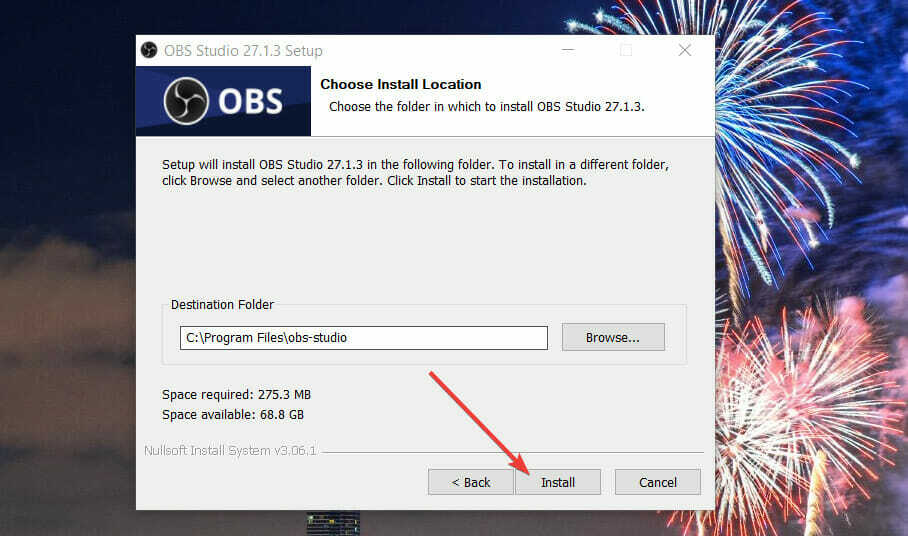
- Därefter väljer du LanseraOBS Studio kryssruta.
- Klick Avsluta att bekräfta.
- När OBS Studios startar, en Auto-konfigurationsguiden fönstret öppnas också. Välj antingen Optimera för streaming eller Optimera bara för inspelning beroende på dina användarkrav.
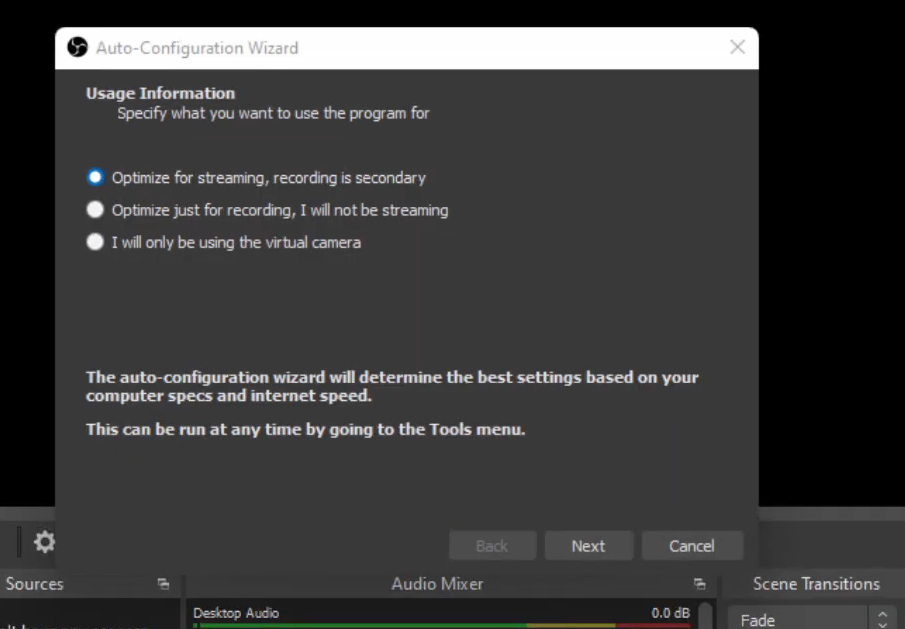
- Välj Nästa alternativ.
- Välj sedan dina föredragna videoinställningar i fönstret som du kan se nedan och klicka på Nästa knapp.
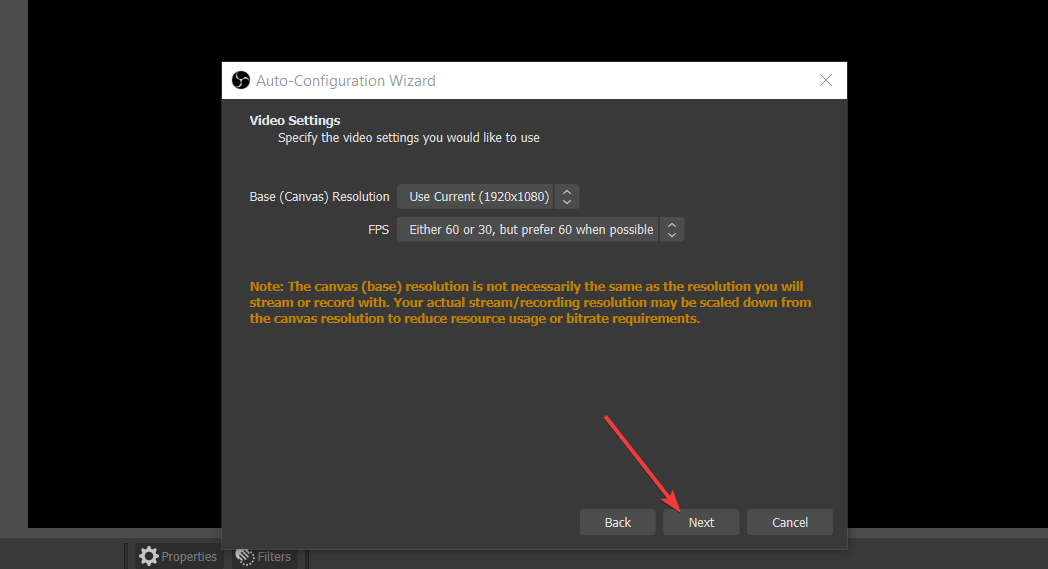
- Slutligen väljer du Använd inställningar alternativ.
Hur kan jag spela in min datorskärm med OBS Studio?
När du har installerat OBS Studio enligt ovan kan du börja spela in så mycket du vill! Standardinspelningen för icke-livevideor är relativt okomplicerad i OBS Studios. Så här kan du spela in Windows 11-skrivbordet med den programvaran:
- Klicka på + knappen för källor i OBS Studios.
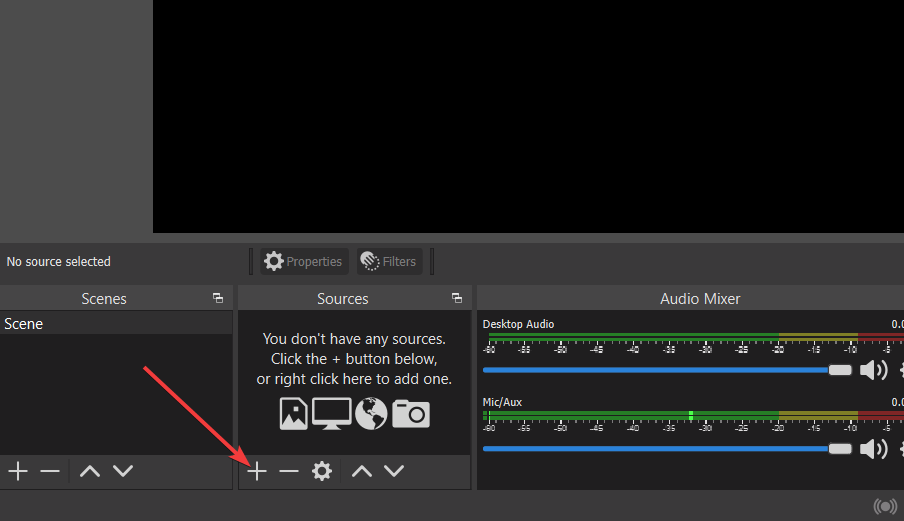
- Välj Display Capture alternativ på menyn.
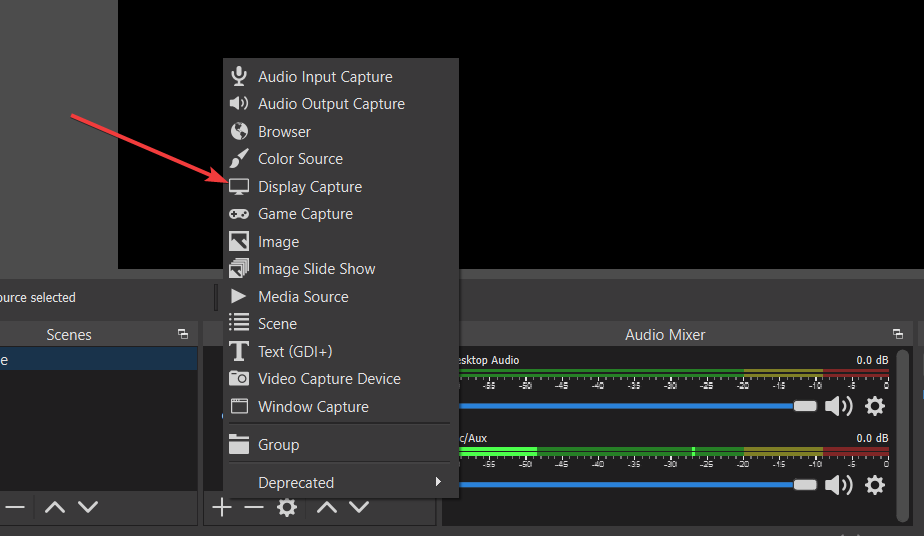
- Ange ett källnamn i Skapa källa fönster som dyker upp och tryck på OK knapp.
- tryck på OK knappen på Egenskaper fönster som öppnas. Användare med flera skärmar kan också välja alternativa skärmar med Visa inställning i det fönstret.
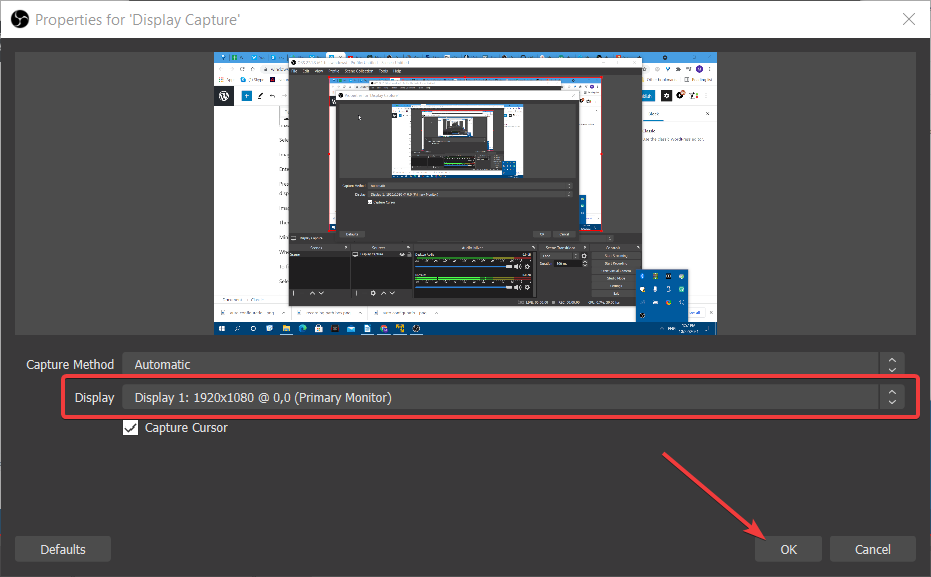
- Tryck sedan på Börja filma knappen för att börja.
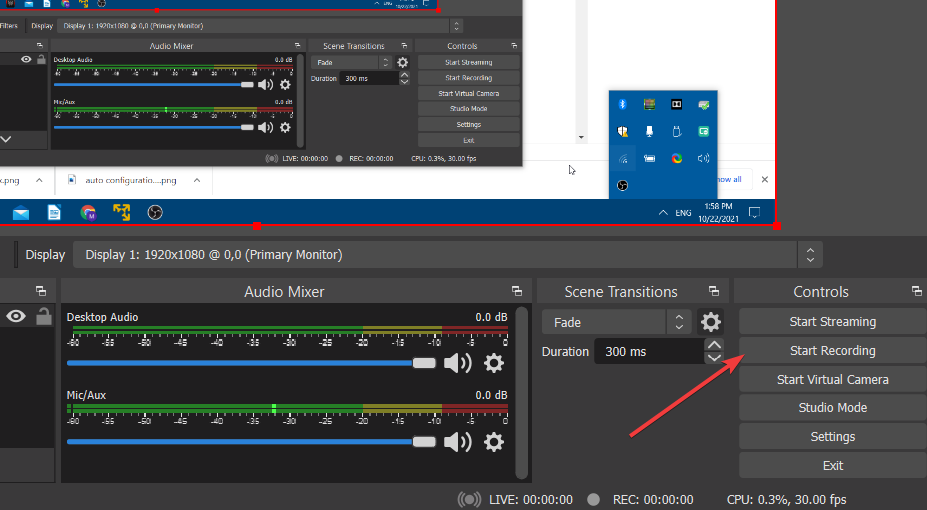
- Minimera OBS Studio-fönstret och spela in allt du behöver.
- När du är klar trycker du på Stoppa inspelning knappen i OBS Studio.
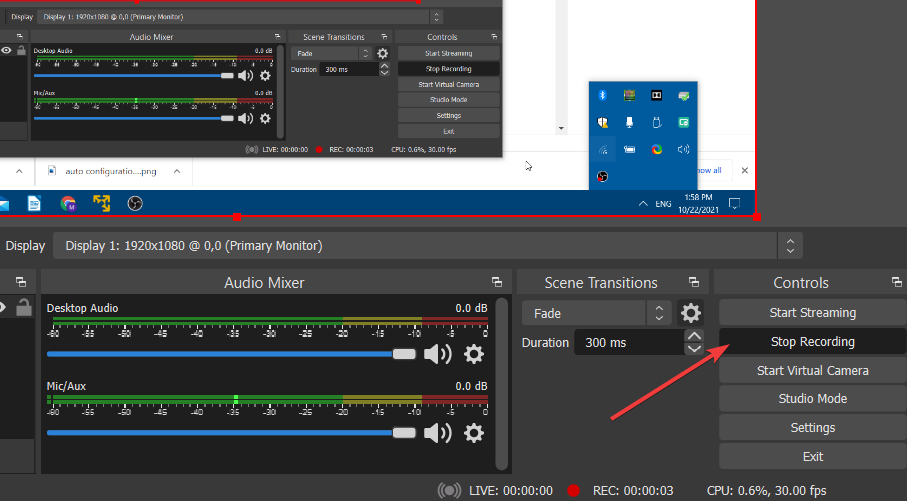
- För att se var du är inspelad utdata sparas, klicka på inställningar knapp.
- Välj Produktion fliken på inställningar fönster. Din video kommer att sparas i den inspelningssökväg som anges på den fliken.
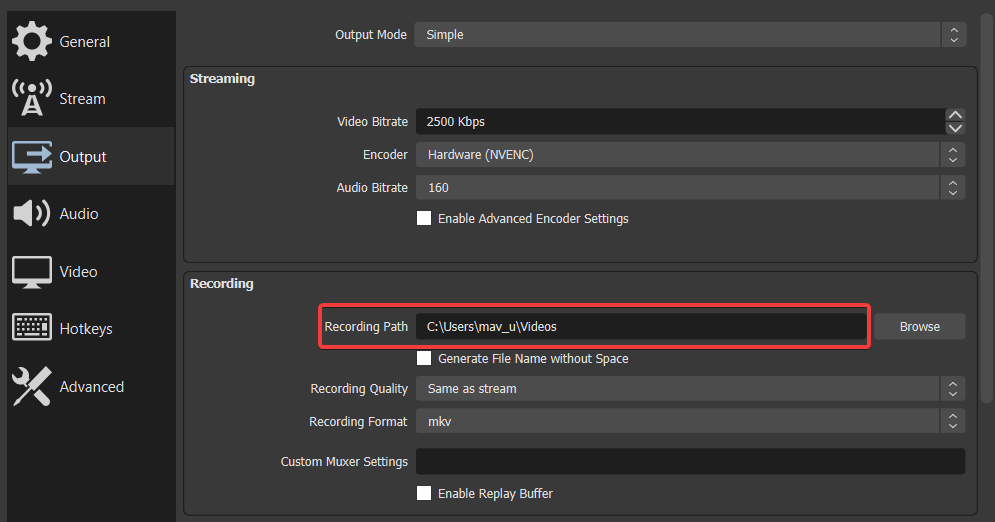
Var kan jag få plugins för OBS Studio?
Som öppen källkod finns det många användbara plugins för OBS Studio. Dessa plugins lägger till ytterligare funktioner och alternativ att dra nytta av.
De Resurser avsnittet på OBS Studios webbplats är det bästa stället att hitta plugin-program för programvaran. De OBS Studio Plugins avsnitt det innehåller flera sidor med plugin-program för programvaran. Klicka på en länk för ett listat plugin där för att läsa mer information om det.
För att ladda ner ett plugin, klicka på Gå till nedladdning knappen för det på dess informationssida. Sedan antingen a Spara som fönster eller ett GitHub nedladdningssida kommer öppna. Om en GitHub-sida öppnas, välj att ladda ner en EXE installationsprogram fil därifrån om du kan.
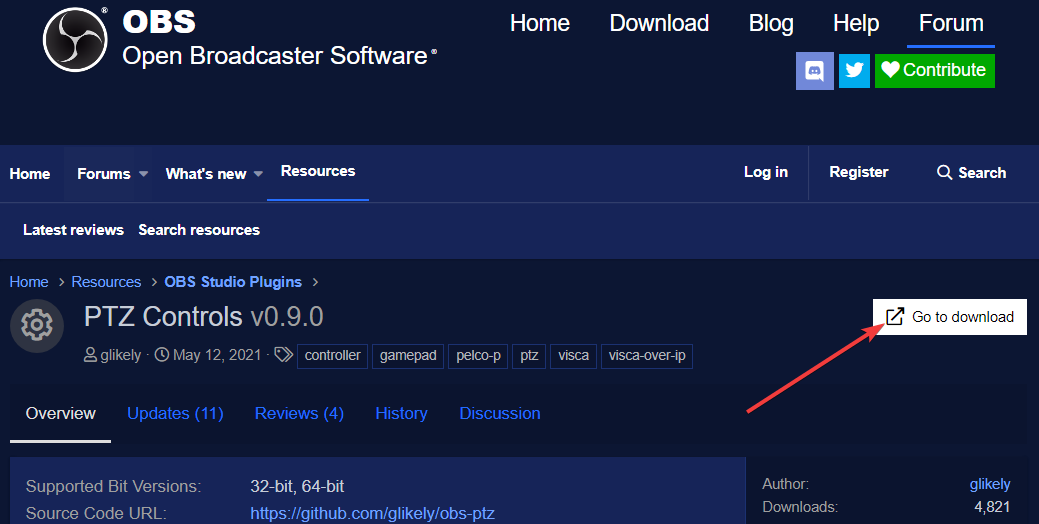
Du måste dock ladda ner några plugins som ZIP-arkiv, som du måste extrahera i File Explorer. Sedan måste du dra och släppa pluginens obs-plugins-mapp till din OBS Studio-installationsmapp. Se till att den sammanfogas med obs-plugins-mappen där.
Sammantaget är installationen av OBS Studio en mycket snabb och enkel process. Du kan ha det igång i Windows 11 på bara några minuter. Eftersom det tar upp cirka 261 megabyte lagringsutrymme på enheten behöver du förmodligen inte göra något utrymme för det.
OBS Studio har alla verktyg du behöver för att spela in tilltalande programvaruvideor på din stationära eller bärbara dator. Du kommer förmodligen inte att hitta några bättre fritt tillgängliga inspelningsverktyg för Windows 11 för tillfället. Så det är verkligen värt att installera OBS Studio om du behöver spela in något på din PC.
Orolig för OBS-kraschproblem? De orsakas ofta av grafikkortsappen eller föråldrade versioner så tveka inte att tillämpa tipsen som finns i denna guide om hur du fixar problem med OBS-kraschar i Windows 10. Var säker på att alla av dem kan tas i beaktande av Windows 11-användare också.
Saker och ting är inte annorlunda när det kommer till OBS spelar inte in spelljud. Vi har några bekräftade lösningar för att börja lösa detta problem.
Vad tycker du om OBS Studio? Använd gärna kommentarsektionen nedan och berätta din åsikt.